3 تطبيقات لتغيير سطح مكتب Mac وحفظ تخطيط الرمز وإضافة شريط قوائم ثانٍ
إذا كنت بحاجة إلى محرر صور غني بالميزات ، أو تطبيق رائع حقًا لتعديل مقاطع الفيديو ومزجها ، فلن تذهب عادةً للبحث عن التطبيقات الصغيرة ، ومن المحتمل جدًا أن تدفع مقابل ما تحتاجه. بالنسبة للأشياء الأكبر التي تريد القيام بها على جهاز Mac الخاص بك ، هناك متجر كامل مليء بها ، ولكن للاحتياجات الصغيرة لإدارة سطح المكتب ، إليك ثلاثة تطبيقات قد تجدها مفيدة. Secondbar يتيح لك إضافة شريط قائمة ثانٍ إلى شاشة Mac ، ويمكنك توسيعه كشريط منفصل إلى شاشة ثانية. يمكن سحب الشريط إلى أي جزء من الشاشة ، مما يعكس شريط قائمة النظام الأصلي في السلوك. مدير أيقونة سطح المكتب هو تطبيق بسيط سيحفظ المكان الذي وضعت فيه رموزك ، وسيعيدها إلى تلك النقطة نيابة عنك. تغيير سطح المكتب هو تطبيق يتيح لك تحديد عدة مجلدات على نظامك ، وعرض جميع الصور فيها كخلفية. يتعامل التطبيق بخبرة مع الصور الصغيرة من خلال استكمال المساحة الإضافية بلون يبرز الصور. المزيد عن هؤلاء الثلاثة بعد الفاصل.
Secondbar
Secondbar هو تطبيق بسيط لن تحتاجه إلا إذا تم توسيع الشاشة إلى شاشتين ، ولكن في الحدث الذي تعمل فيه مع شاشات متعددة ، سيضيف هذا التطبيق شريط قائمة ثانٍ للنظام أعلى. يمكنك التحكم في عتامة شريط القوائم ، وجعله قابلاً للسحب وتشغيله تلقائيًا ، حتى إذا تم اكتشاف عرض واحد فقط من تفضيلات التطبيق.

مدير أيقونة سطح المكتب
يعد Desktop Icon Manager مفيدًا إذا كنت تقوم غالبًا بتجميع الرموز على سطح المكتب للحفاظ عليها منظمة. قد تبدأ بشكل جيد في بداية اليوم ، ثم تتحول لاحقًا إلى فوضى ، أو قد تضطر إلى تغيير طريقة تجميعها. يحفظ التطبيق ببساطة كيفية تجميع الرموز على سطح المكتب حاليًا ؛ قم بتشغيل التطبيق وانقر فوق حفظ مواقع الأيقونات ثم انتقل للعمل بشكل طبيعي. عندما تريد استعادة الرموز إلى وضعها السابق ، انقر فوق استعادة موضع الرمز.
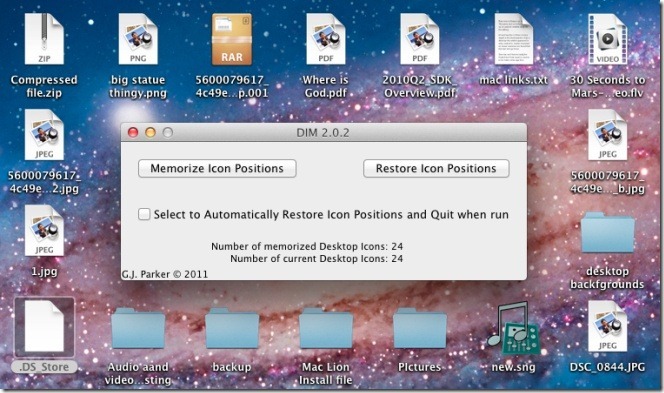
تغيير سطح المكتب
قد يشكك الكثير في فائدة هذا التطبيق ، حيث يمكنك تحديد مجلد وجعل الصور في الدور المعروض عن طريق تشغيل سطح المكتب ، ولكن فائدة هذا التطبيق هي أكثر للصور التي ليست كبيرة بما يكفي لتغطية كامل جهازك شاشة. لا يقوم التطبيق فقط باختيار الصور من المجلدات وعرضها على سطح المكتب الخاص بك ، ولكنه يختار أيضًا لونًا مناسبًا من داخل الصور ، ويستخدمه لتغطية أي وجميع المساحات الفارغة. يتيح لك التطبيق أيضًا تعيين نفس الخلفية عبر جميع أجهزة سطح المكتب.
انتقل إلى تفضيلات التطبيق وأضف مجلدًا منه مجموعات بالضغط على علامة الجمع في الزاوية اليسرى السفلية ، حدد مجلدًا وانقر أضف مصادر لإضافة جميع الصور إلى تلك المجموعة. من يعرض الرئيسية الخيار ، حدد المجلد الذي يجب أن يعرض التطبيق الصور منه ، ومدى تكرار تغيير الصور ، وكيف يجب أن تنتقل من صورة إلى أخرى.

في حين أن هذه التطبيقات تافهة إلى حد ما في وظائفها ، إلا أنها ليست عديمة الفائدة وقد تكون بالتأكيد شيء يمكنك استخدامه بشكل جيد.
احصل على Secondbar لنظام التشغيل Mac
احصل على Desktop Icon Manager لنظام Mac
احصل على تغيير سطح المكتب لنظام التشغيل Mac
بحث
المشاركات الاخيرة
SmallTasks هو مدير قائمة مهام Mac مع دعم Dropbox Sync
SmallTasks هو مدير قائمة مهام أنيق لنظام التشغيل Mac مع نظام إعلام ...
إنشاء قواعد لتخصيص تنظيم الملفات باستخدام File Sorter [Mac]
يركز مديرو الملفات في الغالب على نقل الملفات وإعادة تسميتها وحذفها ...
احصل على معلومات تفصيلية حول أجهزة Mac والبرامج ، قارن أنظمة Mac
لا يقدم ملف تعريف النظام في نظام التشغيل Mac ، مثل أداة معلومات نظا...


![إنشاء قواعد لتخصيص تنظيم الملفات باستخدام File Sorter [Mac]](/f/5b56154b2eb6af1a42de149fe98fdb59.jpg?width=680&height=100)
